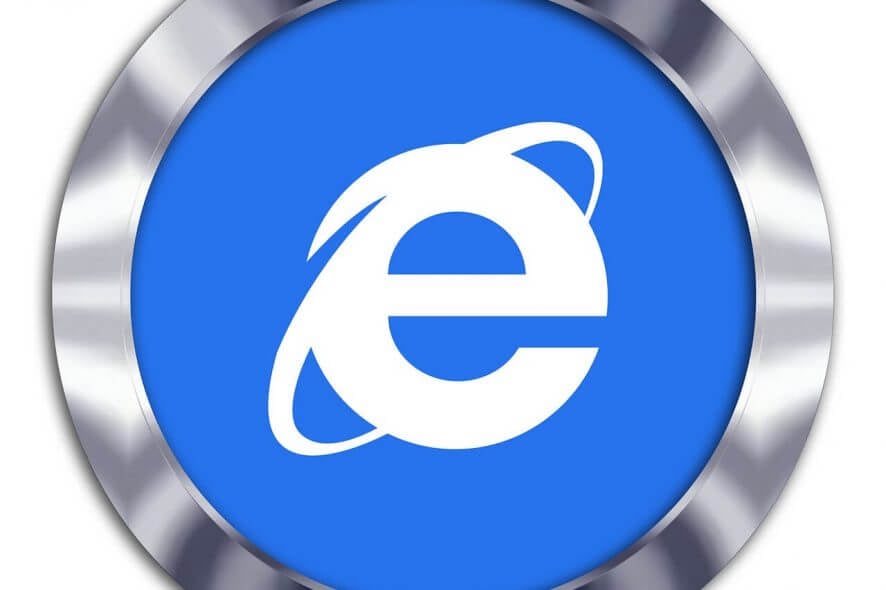Как найти и просмотреть свои сохраненные пароли Google [Пошаговое руководство]
Если вы позволили Chrome или вашей учетной записи Google сохранить ваши пароли, вы можете легко просмотреть их по мере необходимости. Независимо от того, меняете ли вы устройства, сбрасываете ли входы или просто забыли пароль, вот как быстро его найти.
Менеджер паролей Google работает на всех устройствах, синхронизируя входы, так что вам не нужно помнить каждый пароль вручную. Эта статья объясняет, как их найти, используя как Chrome, так и веб-сайт Менеджера паролей Google. Если вы хотите получить доступ к своим паролям удаленно или на другом браузере, посмотрите, как получить доступ к паролям Google в любом месте.
Содержание
- Где Google хранит ваши сохраненные пароли?
- Как просмотреть сохраненные пароли Google в Chrome?
- ✅Решение 1: Используйте Google Chrome (Десктоп)
- ✅Решение 2: Используйте Менеджер паролей Google (Веб)
- Советы экспертов: Проверьте на слабые или утеченные пароли
- Часто задаваемые вопросы
Где Google хранит ваши сохраненные пароли?
Google хранит ваши учетные данные для входа либо:
- Локально в Google Chrome (синхронизировано, если вы вошли в систему)
- В интернете в Менеджере паролей Google (passwords.google.com)
Как просмотреть сохраненные пароли Google в Chrome?
Вы можете получить доступ к своим паролям непосредственно в браузере. Вот как это сделать:
✅Решение 1: Используйте Google Chrome (Десктоп)
- Откройте Google Chrome
- Щелкните по меню из трех точек в правом верхнем углу
-
Перейдите в
Настройки → Автозаполнение и пароли → Менеджер паролей Google - Прокрутите вниз, чтобы найти нужный вход
- Щелкните по иконке глаза рядом с паролем
- Подтвердите свою личность (используйте пароль вашего ПК/Mac)
Вот и все — вы увидите пароль в открытом виде.
Если вы используете браузер, например Arc, вы можете ознакомиться с нашим руководством по использованию Менеджера паролей Google в браузере Arc.
Если вы не на своем обычном браузере или используете новое устройство, используйте облачную версию.
✅Решение 2: Используйте Менеджер паролей Google (Веб)
- Перейдите на https://passwords.google.com
- Войдите в свою учетную запись Google
- Найдите или просмотрите приложение/сайт, который вам нужен
- Щелкните по иконке глаза рядом с сохраненным паролем
- Подтвердите свою личность (отпечаток пальца, PIN и т.д.)
Google безопасно раскроет сохраненный пароль.
Советы экспертов: Проверьте на слабые или утеченные пароли
Google позволяет вам провести быструю проверку:
- Посетите https://passwords.google.com/checkup
- Проверьте:
- Скомпрометированные пароли
- Повторно используемые пароли
- Слабые пароли
Исправление этих ошибок повышает безопасность вашей учетной записи за считанные секунды.
Часто задаваемые вопросы
Как посмотреть свои сохраненные пароли на Android?
Перейдите в Настройки → Google → Автозаполнение → Менеджер паролей. Вам нужно будет подтвердить свою личность с помощью отпечатка пальца или блокировки экрана.
Почему я не вижу иконку глаза в Chrome?
Вы можете не быть вошедшими в свою учетную запись Google или еще не сохранили пароли. Также системные политики на общих компьютерах могут блокировать доступ.
Могу ли я удалить сохраненные пароли из Google?
Да. Вы можете удалить сохраненные пароли в любое время в Chrome или Менеджере паролей. Для пошаговых инструкций посмотрите наше руководство о том, как удалить сохраненные пароли в Windows 11.
Нужна дополнительная безопасность? Если у вас много учетных записей, используйте менеджер паролей, такой как:
- Bitwarden (бесплатно, с открытым исходным кодом)
- 1Password
- Dashlane
- NordPass
Эти программы предлагают более высокую безопасность, более легкую синхронизацию и лучшее управление паролями.